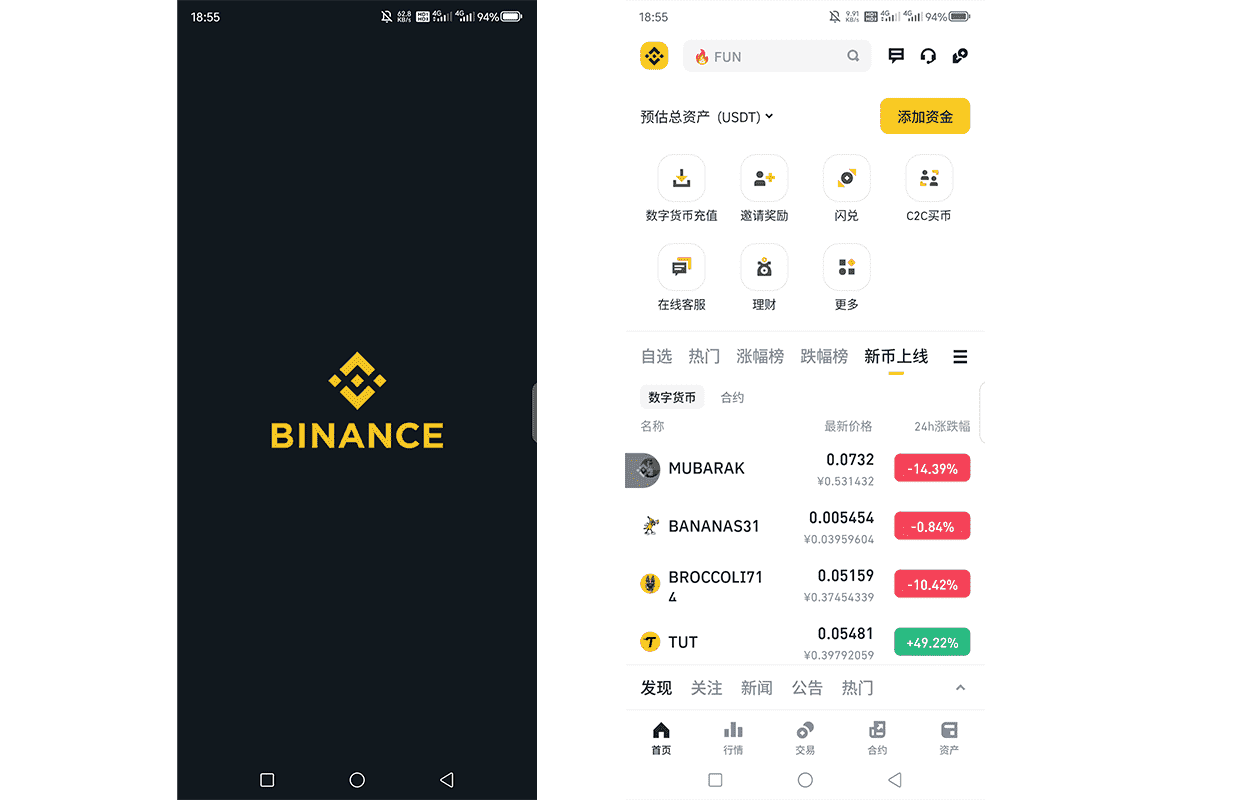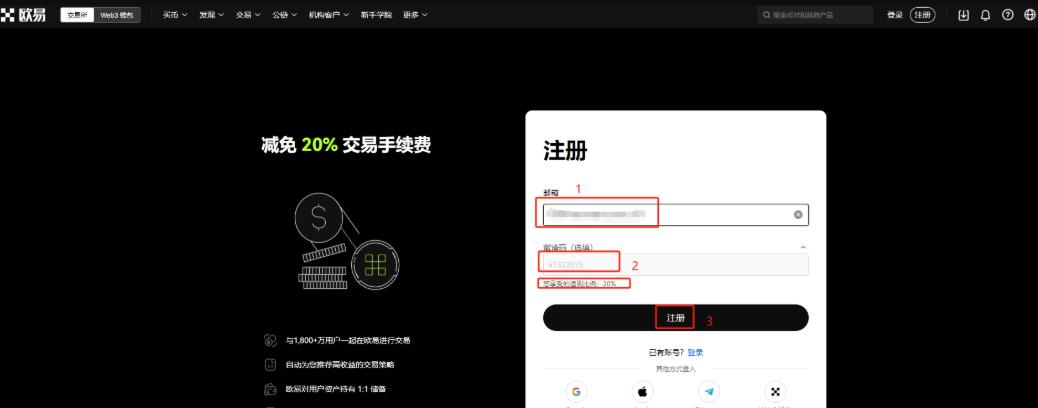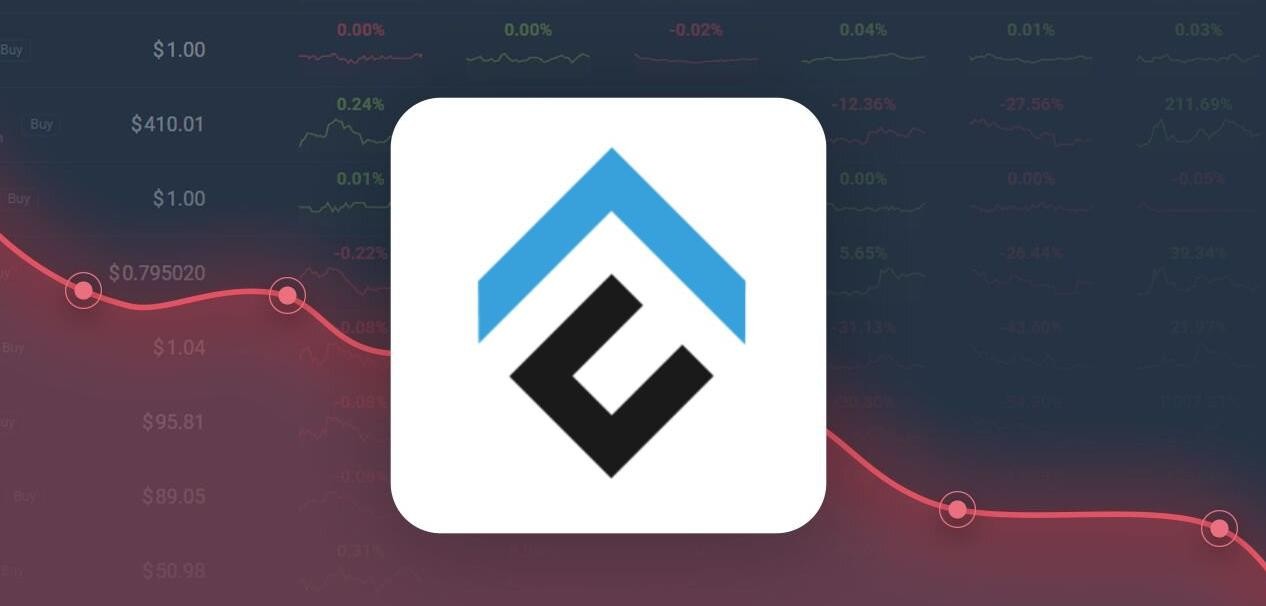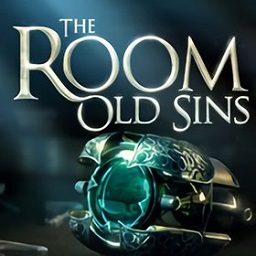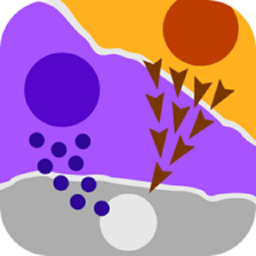如何彻底卸载迈克菲McAfee 简单三步永久删除不残留
时间:2025-08-24
来源:互联网
标签:
欢迎来到软件卸载指南,在这里您将看到关于彻底卸载迈克菲McAfee的完整解决方案。许多用户发现这款安全软件难以完全清除,残留文件甚至影响新软件安装。以下是本文核心内容:

为什么普通卸载方式会留下迈克菲残留?
McAfee的设计机制就像粘在系统深处的口香糖,常规控制面板卸载只能去掉表面组件。它的驱动级防护模块、注册表项和计划任务会悄悄潜伏——这正是导致电脑变慢或新杀毒软件冲突的元凶。试过手动搜索残留文件?你会发现连Windows资源管理器都无权删除某些隐藏文件夹。
第一步:用官方工具斩草除根
McAfee其实提供了专杀工具MCPR(McAfee Consumer Product Removal),但90%的用户不知道它的存在。到官网下载时注意选择对应版本,运行前务必关闭所有浏览器。这个工具会强制结束相关进程,连根拔起那些顽固的McAfee服务项。过程中可能遇到多次重启提示,别犹豫,这是正常流程。
第二步:手动清剿漏网之鱼
即便用了官方工具,这些地方仍需检查:ProgramData里的McAfee文件夹、用户AppData下的临时文件、注册表编辑器里HKEY_LOCAL_MACHINE\SOFTWARE路径下的McAfee键值。有个小技巧:按时间排序文件,能快速定位最近生成的日志等垃圾文件。
第三步:验证卸载是否彻底
打开任务管理器查看有无McAfee相关进程,用Windows搜索框输入"mcafee"全盘扫描。更专业的方法是使用第三方卸载分析工具,比如Revo Uninstaller的猎人模式,它能透视深层的软件残留关联项。
遇到卸载失败怎么办?
有时候系统会弹出"卸载程序正在运行"的假提示,这时候需要进入安全模式操作。如果碰到权限错误,试试取得文件所有权:右键属性→安全→高级→更改所有者。实在搞不定的话,用PE系统启动盘直接删除残留文件夹是最暴力的解决方案。
预防McAfee再次自动安装
某些品牌电脑会通过Windows Update推送McAfee组件,建议在组策略编辑器里禁用驱动自动更新。如果你发现OEM版McAfee阴魂不散,可能需要修改BIOS里的SLIC信息——这招对戴尔笔记本特别有效。
完成这三步后,你的系统应该像从未安装过McAfee一样干净。别忘了最后用磁盘清理工具释放空间,那些杀毒软件积累的更新包往往占用好几个GB。现在你可以放心安装其他安全软件了,不会再有任何隐藏冲突。
免责声明:以上内容仅为信息分享与交流,希望对您有所帮助
-
 有道翻译怎么实时翻译 时间:2026-01-14
有道翻译怎么实时翻译 时间:2026-01-14 -
 兴业生活账号怎么注销 时间:2026-01-14
兴业生活账号怎么注销 时间:2026-01-14 -
 包子漫画永久地址发布页在哪 时间:2026-01-14
包子漫画永久地址发布页在哪 时间:2026-01-14 -
 猫放时光app如何下载视频 时间:2026-01-14
猫放时光app如何下载视频 时间:2026-01-14 -
 漫蛙网页登录入口是什么 时间:2026-01-14
漫蛙网页登录入口是什么 时间:2026-01-14 -
 甜糖星愿如何提钱 时间:2026-01-14
甜糖星愿如何提钱 时间:2026-01-14
今日更新
-
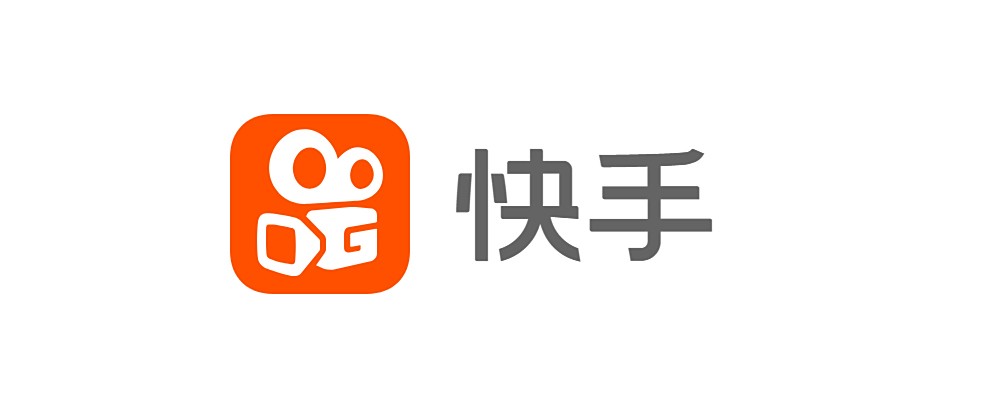 快手直播网页版官方入口-快手直播网页版高清在线
快手直播网页版官方入口-快手直播网页版高清在线
阅读:18
-
 冬季触摸金属物体有触电感是因为 蚂蚁庄园1月11日答案
冬季触摸金属物体有触电感是因为 蚂蚁庄园1月11日答案
阅读:18
-
 米的梗是什么梗揭秘网络热词米的爆笑由来,看完秒懂年轻人新潮语!
米的梗是什么梗揭秘网络热词米的爆笑由来,看完秒懂年轻人新潮语!
阅读:18
-
 duyin抖音网页版官方入口-duyin抖音官网首页登录地址
duyin抖音网页版官方入口-duyin抖音官网首页登录地址
阅读:18
-
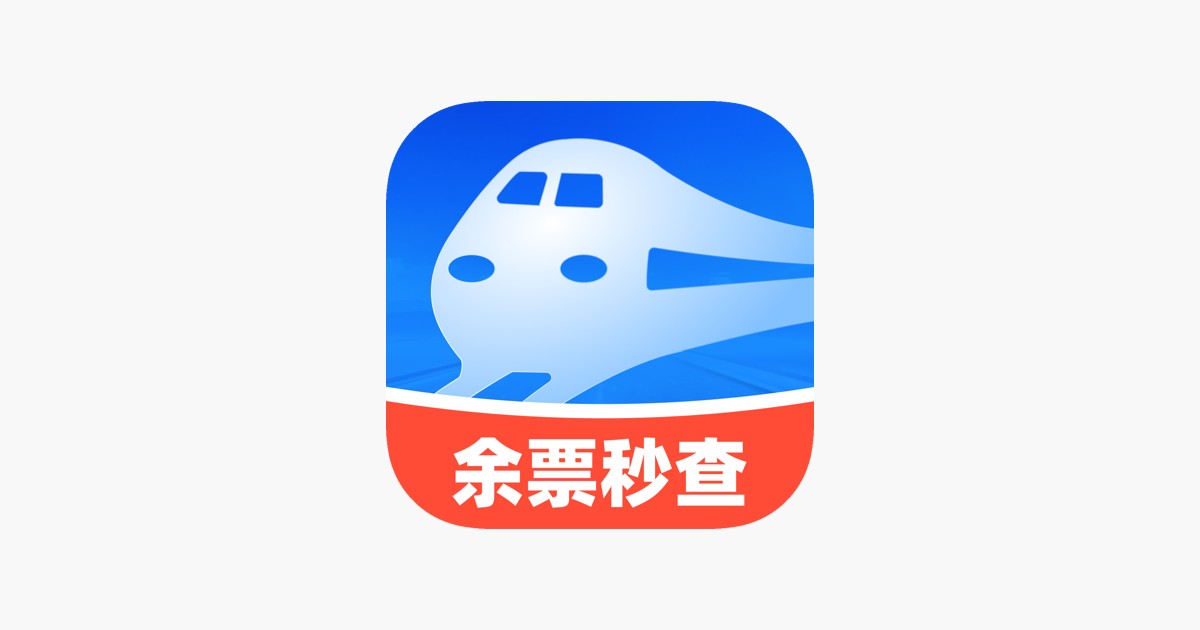 火车票余票查询入口-硬卧余票实时查询
火车票余票查询入口-硬卧余票实时查询
阅读:18
-
 想知道米缸是什么梗吗?揭秘网络热词米缸的搞笑来源和流行用法,看完秒懂!
想知道米缸是什么梗吗?揭秘网络热词米缸的搞笑来源和流行用法,看完秒懂!
阅读:18
-
 冬季气候干燥,触摸金属物体时常有触电感,这是因为 蚂蚁庄园1月11日答案早知道
冬季气候干燥,触摸金属物体时常有触电感,这是因为 蚂蚁庄园1月11日答案早知道
阅读:18
-
 逃跑吧少年2026兑换码最新
逃跑吧少年2026兑换码最新
阅读:18
-
 qq邮箱网页版快捷扫码登录入口-qq邮箱网页版高效文件中转站入口
qq邮箱网页版快捷扫码登录入口-qq邮箱网页版高效文件中转站入口
阅读:18
-
 2026年1月10日蚂蚁新村答案
2026年1月10日蚂蚁新村答案
阅读:18